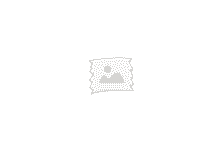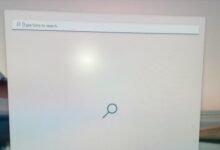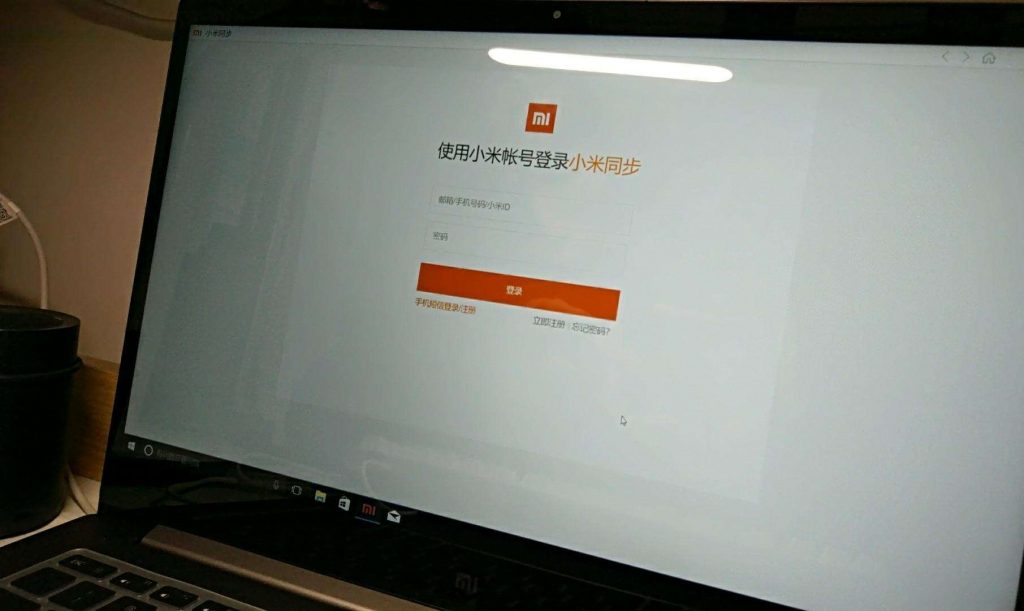
1、转移硬盘所有的重要文件
2、准备8G容量U盘一个:U盘启动盘制作工具(PE特点:1,绝无捆绑任何软件的启动盘。2,支持PE自动修复UEFI+GPT引导。3,支持LEGACY/UEFI双引导。4,一键装机自动注入usb3.0和NVME驱动)
3、win7镜像下载:WIN7新机型镜像下载(新机型集成USB3.0驱动,解决安装过程无法识别USB设备的问题以及nvme固态硬盘问题)
1、重启小米笔记本按F2进入BIOS设置,选择Security,再选择Set Supervisor Password,这是设置管理员和密码,只有设置了这个,我们下一步才能操作,设置好后按F10保存;
2、重启后,继续按F2,就会出现要你输入管理员密码的提示,输入密码进BIOS,选择Security,往下找,选择Secure Boot,选择Disabled,关闭微软安全认证(关闭安全启动),不然安装win7会蓝屏的,如下图所示;
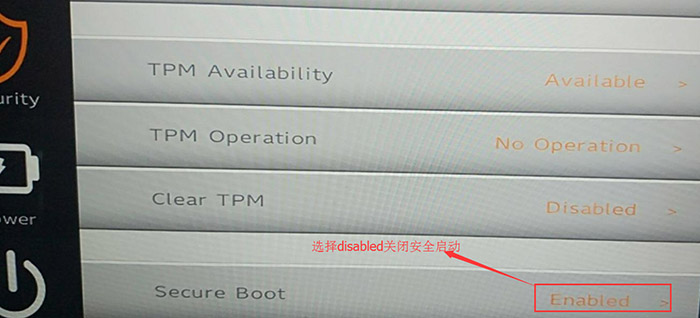
3、再往上移,找到TPM Availability,改成Hiden。然后选择boot选项下的Boot Type,选择硬盘启动模式UEFI改为Legacy,将UEFI模式改成传统引导模式,如下图所示;
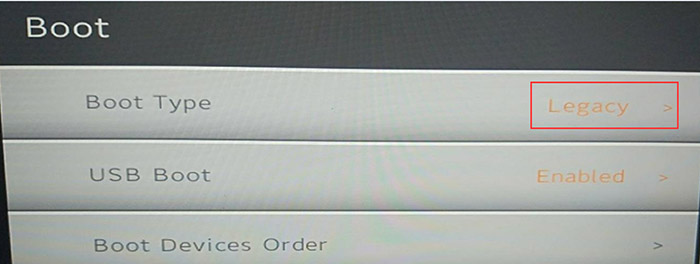
4、开启U盘,将USB Boot改为Enabled,然后按F10保存;
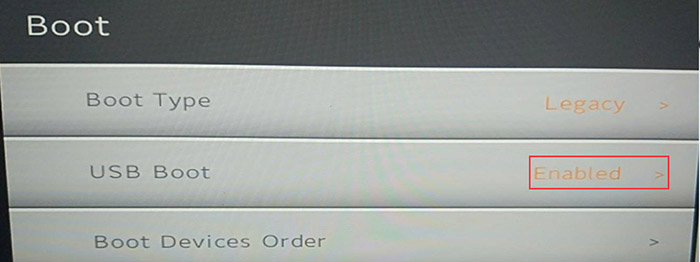
5、重启后等出现mi的标志按f12选择U盘启动进入PE;
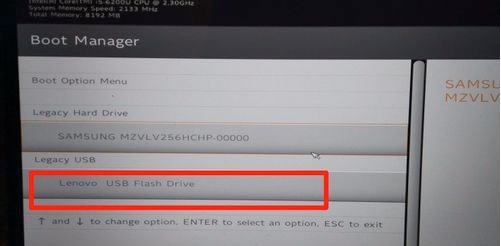
三、改硬盘分区格式为MBR分区(安装WIN7改MBR分区格式)
1、选择U盘启动盘进入PE后,在桌面上运行DiskGenius分区工具,点击菜单栏的【硬盘】,选择【转换分区表类型为MBR格式】,然后点击【快速分区】进行分区;

详细GPT分区转MBR分区教程进入
注:也可以直接采用UEFI+GPT引导安装
四、小米笔记本 Pro安装WIN7系统步骤
1、运行桌面的“一键装机“工具,然后首先点击浏览,在U盘找到我们下载好的ghost版本的iso或者gho文件,以c盘为系统盘,把win7系统安装在c盘中,点击确定,如图所示:
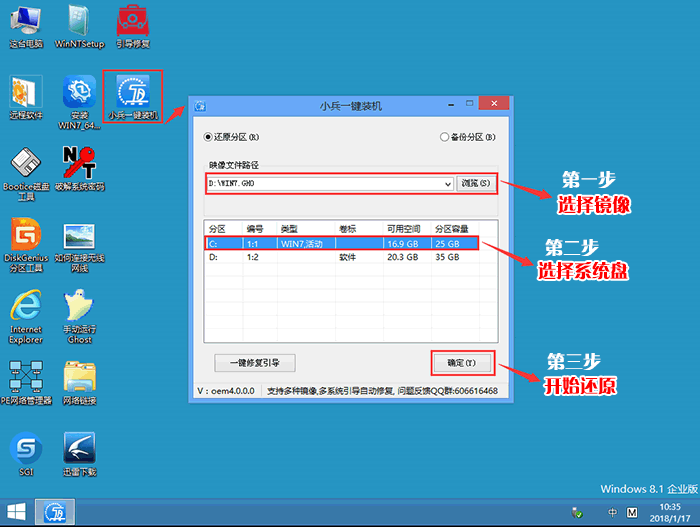
2、点击开始后,等待释放GHO安装程序,电脑便会自动重启电脑。
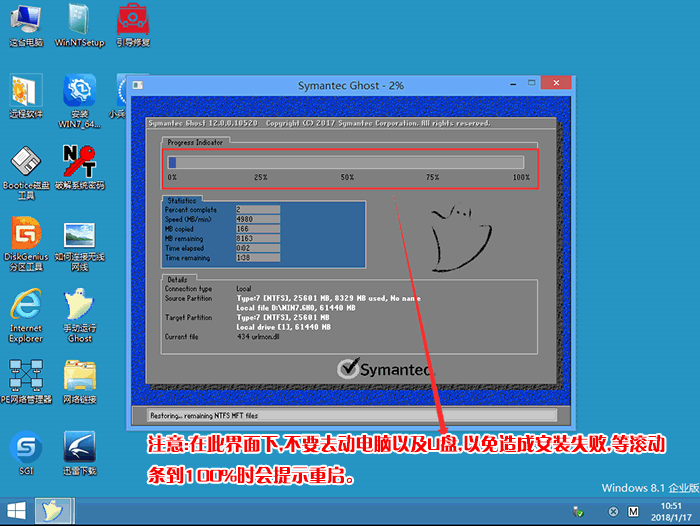
3、拔掉U盘电脑重启后,系统会自动完成后续的程序安装,直到看到桌面,系统就彻底安装成功了。
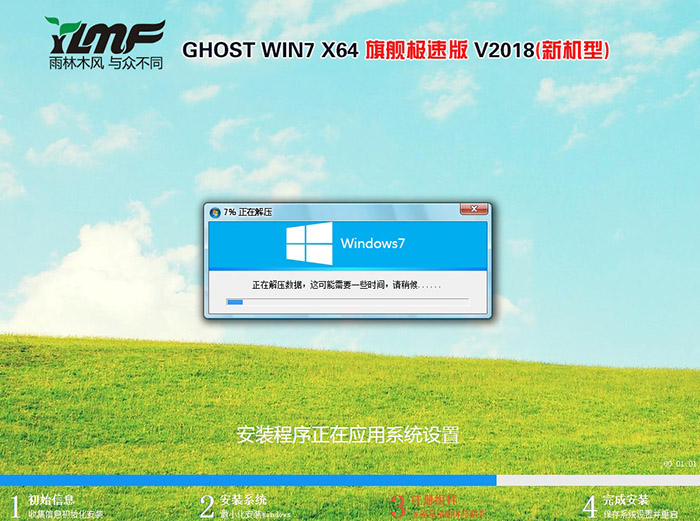
注:也可以采用uefi+GPT分区引导安装,GPT分区win7专用激活工具
以上就小米笔记本 Pro win10改装win7系统的方法,安装过程中注意的就是将默认的UEFI+GPT方式改成LEGACY+MBR普通引导方式.
转载请注明:重装系统网 » 小米笔记本PRO更换win7,重装系统方法。
|
|
|